
Comment lire les fichiers csv dans matlab : ouvrez d'abord le logiciel "matlab" sur l'ordinateur et recherchez le fichier csv sur l'ordinateur ; puis entrez le code dans la fenêtre de ligne de commande au niveau de la flèche, la commande est [ csvread()]; enfin Les crochets sont [répertoire du fichier csv + nom du fichier].

L'environnement d'exploitation de cet article : système Windows 7, version matlab r2016b, ordinateur Dell G3.
Comment lire les fichiers csv dans matlab :
1. Ouvrez d'abord le logiciel "matlab" sur votre ordinateur. L'interface principale est celle indiquée dans la figure ci-dessous, avec la fenêtre de ligne de commande au niveau de la flèche Entrez le code à exécuter.
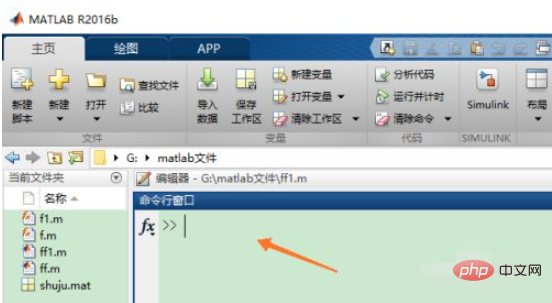
2. Ensuite, recherchez le fichier csv sur votre ordinateur, comme indiqué dans l'image ci-dessous. Le nom du fichier csv est data.csv.
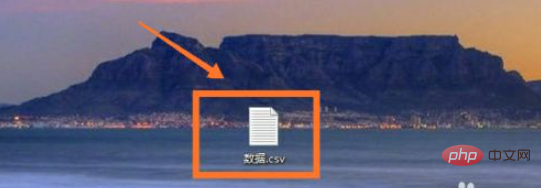
3. La commande permettant à Matlab de lire les fichiers csv est csvread(), et le répertoire + le nom du fichier csv est entre parenthèses. Le répertoire de stockage de data.csv est C:Users50123Desktopdata.csv. Le répertoire de chaque fichier est différent, vérifiez simplement les propriétés du fichier.
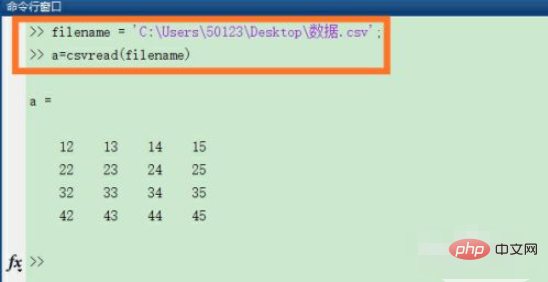
4. Si vous devez afficher des lignes et des colonnes spécifiques du fichier csv, utilisez a=csvread(filename,1,2) pour afficher la deuxième à la quatrième ligne de le fichier. De la troisième colonne à la quatrième colonne, le résultat de sortie est tel qu'indiqué dans la figure ci-dessous. Lorsque matlab lit le fichier csv, 0 est utilisé comme première ligne et première colonne.
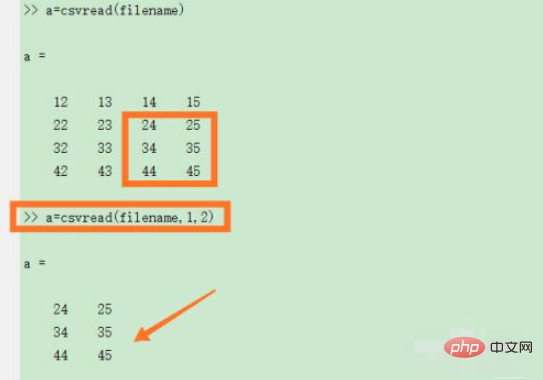
5. Utilisez la commande a=csvread(filename,1,0,[1,0,2,3]) pour afficher la deuxième à la troisième ligne du fichier. , de la première à la quatrième colonne, les résultats de sortie sont présentés dans la figure ci-dessous.
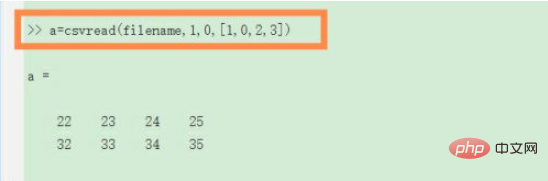
6. Si le fichier contient uniquement des données, vous pouvez faire glisser le fichier vers l'espace de travail Matlab. La fenêtre contextuelle du système apparaîtra comme indiqué ci-dessous. fichier aux données de la flèche.
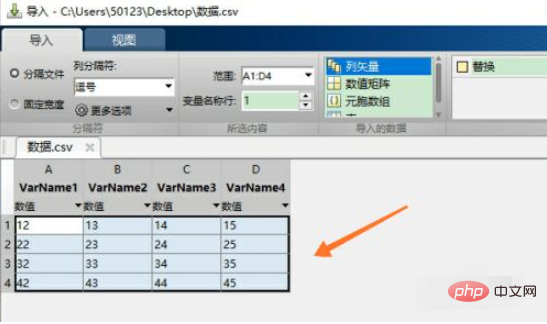
7. Sélectionnez les données à exporter et sélectionnez le type de données importées dans "Données importées". Vous pouvez les exporter sous forme de vecteur colonne ou de matrice numérique. Cliquez sur la flèche "Importer le contenu sélectionné" pour exporter les données.
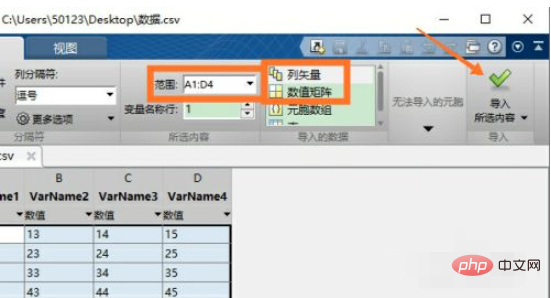
8. Ensuite, vous pouvez voir les données exportées dans l'espace de travail Matlab, comme le montre la figure ci-dessous.
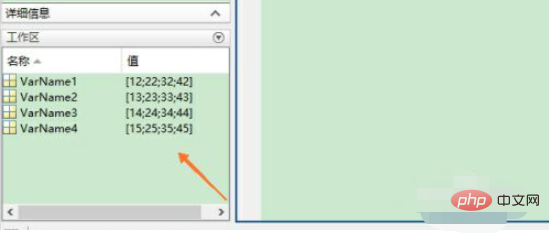
Pour plus d'apprentissage en programmation, veuillez prêter attention à la formation php Colonne!
Ce qui précède est le contenu détaillé de. pour plus d'informations, suivez d'autres articles connexes sur le site Web de PHP en chinois!
 Quel format de fichier est csv ?
Quel format de fichier est csv ?
 Comment utiliser fprintf dans matlab
Comment utiliser fprintf dans matlab
 Quels sont les outils d'analyse des données ?
Quels sont les outils d'analyse des données ?
 Comment ouvrir un fichier csv
Comment ouvrir un fichier csv
 Comment utiliser la fonction de longueur dans Matlab
Comment utiliser la fonction de longueur dans Matlab
 Comment utiliser la fonction axe dans Matlab
Comment utiliser la fonction axe dans Matlab
 Comment utiliser la sous-intrigue dans Matlab
Comment utiliser la sous-intrigue dans Matlab
 La différence entre Scilab et Matlab
La différence entre Scilab et Matlab